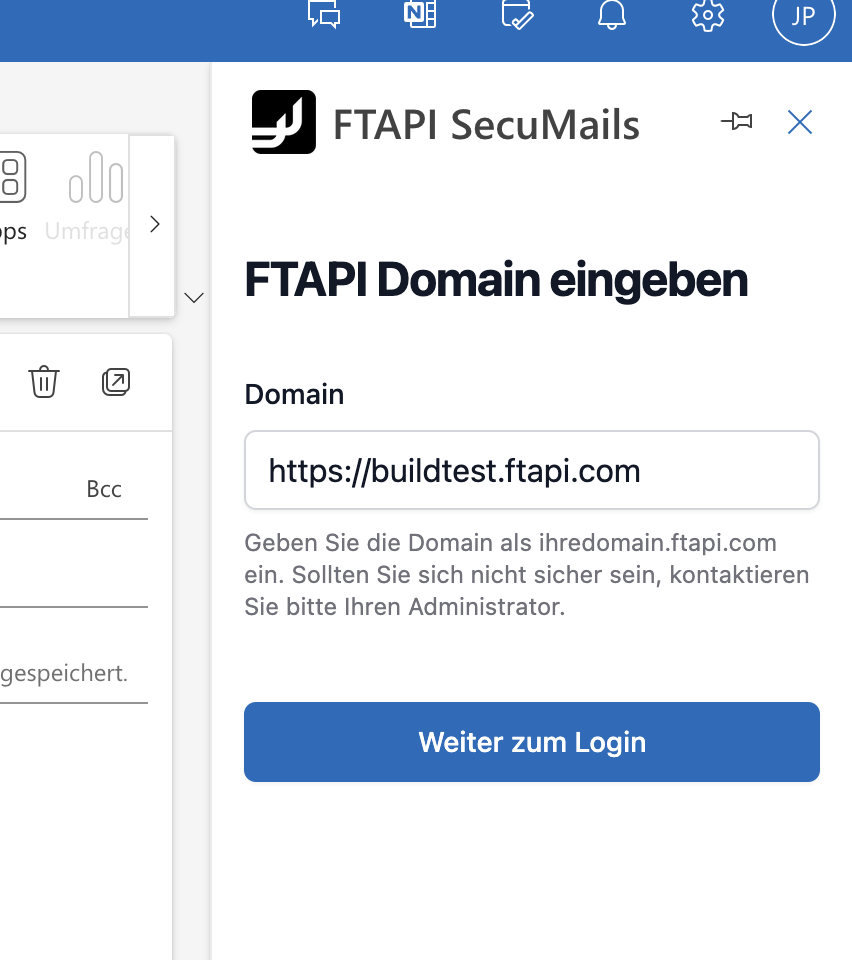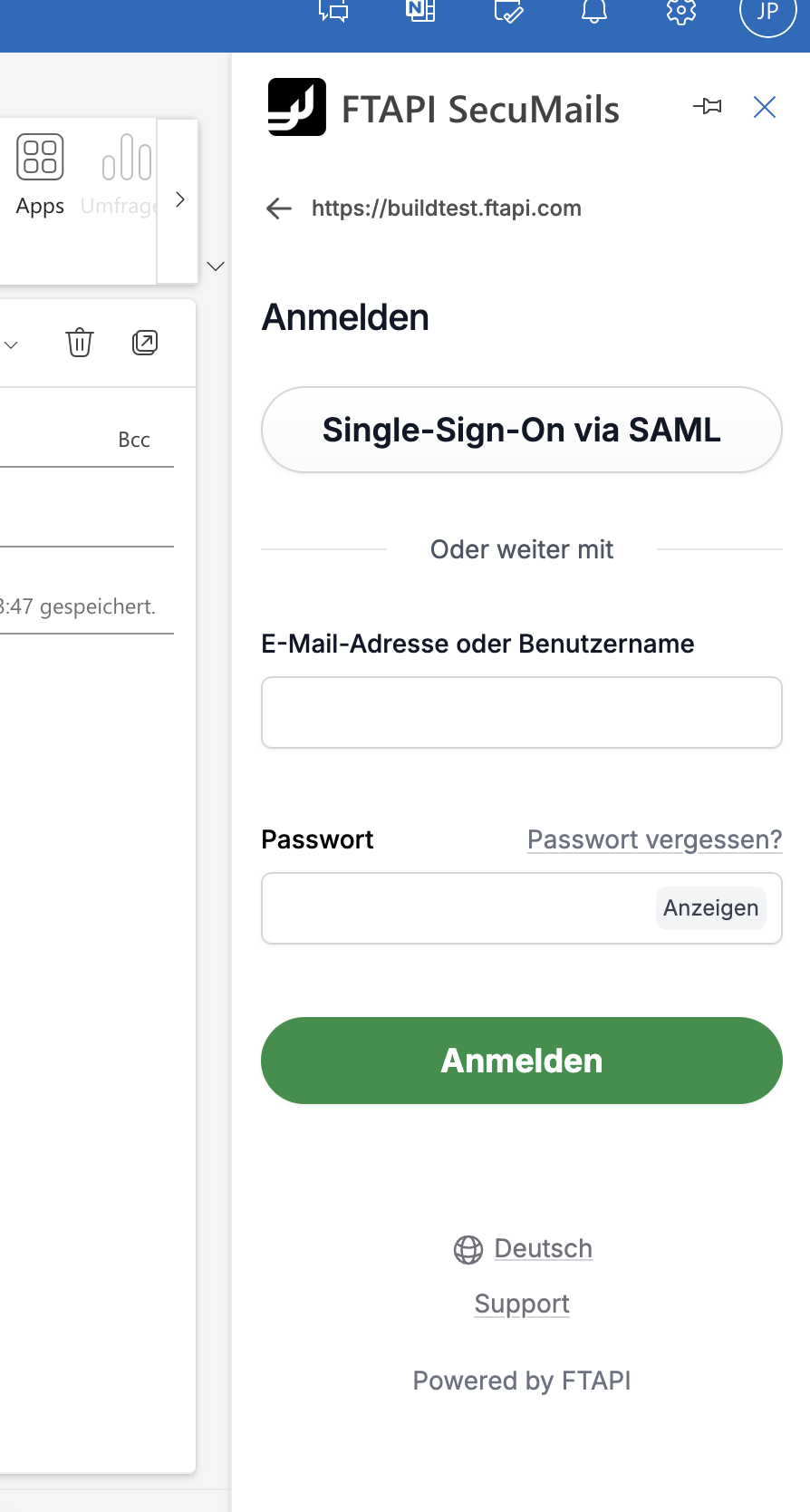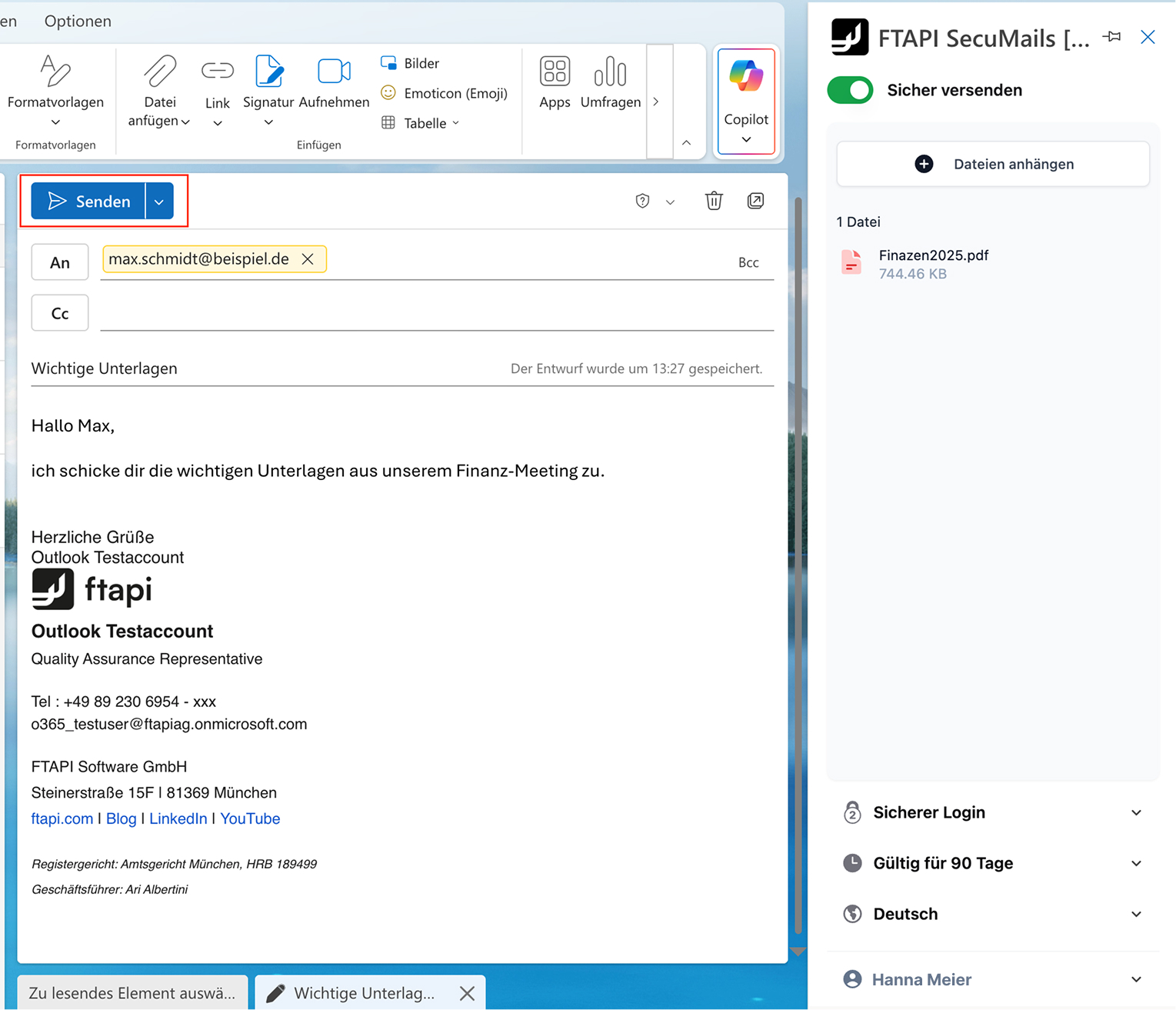📋 Neues Outlook Add-in: Benutzeranleitung
Neues Outlook Add‑in: Benutzeranleitung
Gilt für: Outlook im Web und den Desktop‑Client für das neue Outlook.
Hinweis: Diese Anleitung gilt ausschließlich für das neue Outlook. Für das klassische Outlook (Desktop‑Version) finden Sie eine separate Anleitung in unserem Help Center.
Voraussetzungen
- FTAPI Add‑in für das neue Outlook ist bereitgestellt und aktiviert.
- Sie besitzen ein FTAPI‑Konto und kennen die Server‑URL (z. B.
meinaccount.ftapi.com).
FTAPI Add‑in öffnen
Um das Add-in zu öffnen, muss zuerst eine neue E-Mail angefangen werden.

Sie können das Add‑in in Outlook nun auf zwei Wegen aufrufen:
- Menüband (Apps): Im oberen Menüband Apps wählen → FTAPI SecuMails.
- Apps‑Symbol: Über das Apps‑Symbol in der Symbolleiste → FTAPI SecuMails oder FTAPI Logo.
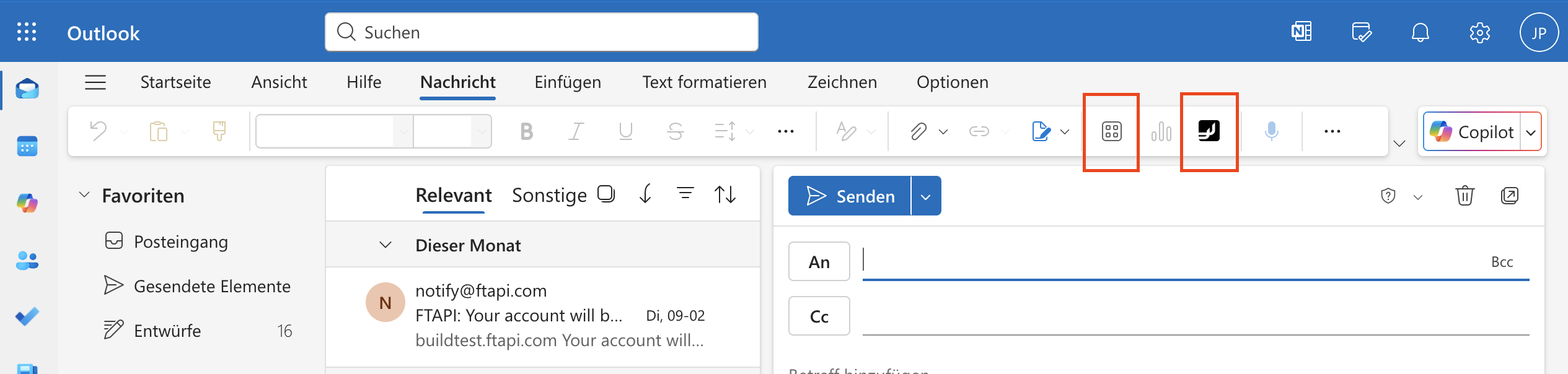
FTAPI‑Aufgabenbereich (Task Pane) öffnen
Klicken Sie im Add‑in auf FTAPI öffnen.

Der Aufgabenbereich (Task Pane) erscheint rechts. Hier melden Sie sich an, laden Dateien hoch und stellen Sicherheitsoptionen ein.
Anmelden
Beim ersten Start geben Sie einmalig die Server‑URL ein (z. B. meinaccount.ftapi.com).
Melden Sie sich an – wahlweise per Single Sign‑On oder mit Benutzername & Passwort.
Nach der Erstanmeldung bleibt die Sitzung in der Regel bestehen. Bei abgelaufener Sitzung werden Sie automatisch zum Login weitergeleitet.
Versand von Dateien
Sie haben zwei Möglichkeiten, Anhänge sicher zu verschicken:
A) Upload im Aufgabenbereich (Task Pane)
Dateien per Drag & Drop oder über Dateien durchsuchen in den Aufgabenbereich laden.
Über den Aufgabenbereich versendete Dateien werden immer über FTAPI verschickt.
Einstellbar im Aufgabenbereich*:
- Sicherheitsstufe
- Gültigkeit der Zustellung (nach Ablauf der Zeit kann der Empfänger die Datei nicht mehr abrufen/herunterladen)
- Sprache des Download‑Buttons für Empfänger
*Systemadministratoren können Sicherheitsstufe und Gültigkeit beim Versand vorab festlegen. Eine manuelle Auswahl/Einstellung ist in diesem Fall nicht möglich.
B) Anhänge direkt in Outlook
Hängen Sie Dateien wie gewohnt über Datei anfügen oder Drag & Drop in Outlook an. Die Datei wird als Anhang sowohl in der Mail als auch im FTAPI Aufgabenbereich angezeigt.
Der Versand nutzt die im Aufgabenbereich gesetzten Einstellungen (Sicherheitsstufe, Gültigkeit).
Versand:
Mit geöffnetem Aufgabenbereich verwenden Sie den regulären Senden‑Button in Outlook.
FTAPI Add-In anheften
Wenn Sie häufiger E-Mails über das FTAPI Add-In verschicken, können Sie den Aufgabenbereich für einen schnelleren Zugriff anheften. Der Aufgabenbereich bleibt dann automatisch geöffnet, sobald Sie eine neue E-Mail verfassen.
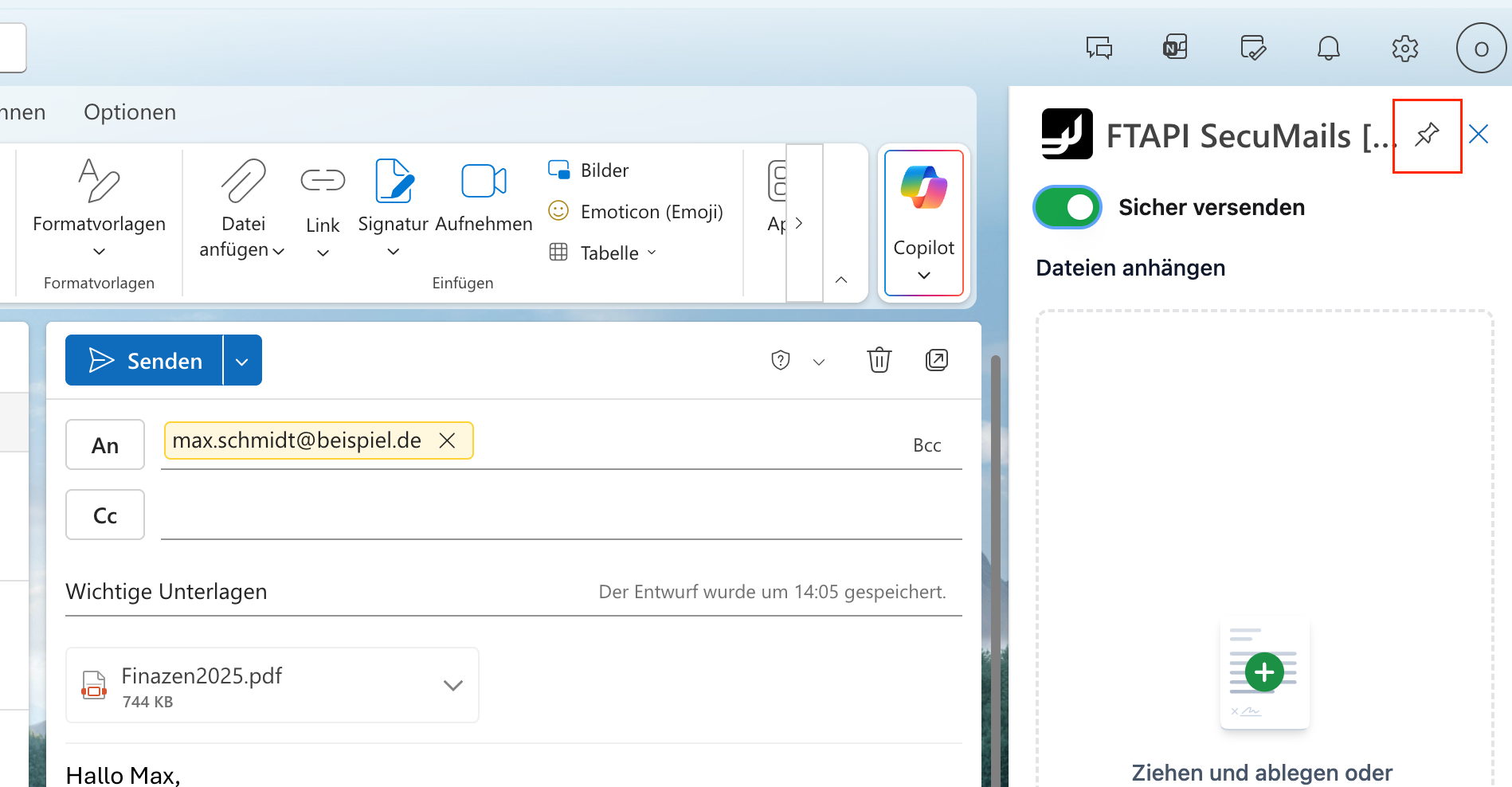
Möchten Sie E-Mails auch öfter ohne FTAPI verschicken, deaktivieren Sie das Add-In einfach mit dem Schalter "Sicher versenden". Wenn dieser Schalter deaktiviert ist, werden Ihre E-Mails nicht über FTAPI verschickt und der Aufgabenbereich bleibt geöffnet.
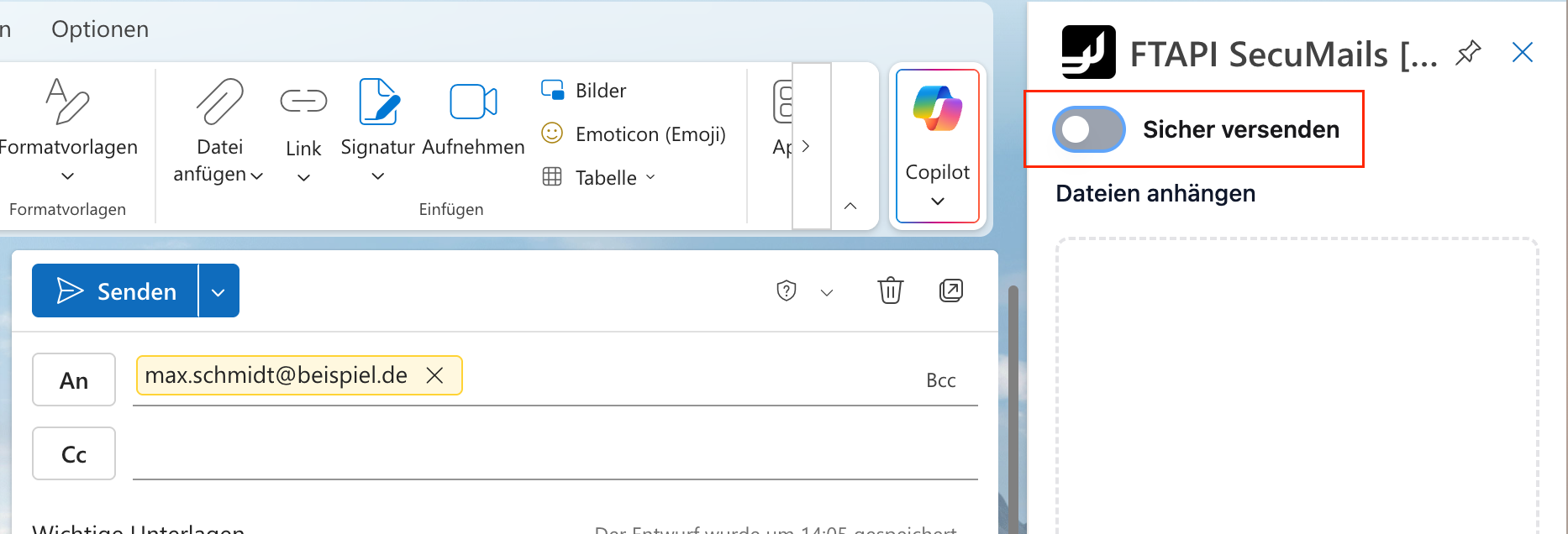
Limitierungen
Stand: September 2025
- Aktuell wird der Versand mit Sicherheitsstufe 1 & 2 unterstützt. Sicherheitsstufe 3 & 4 wird folgen.
- Aktuell ist die Aktion SubmitBox einfügen noch nicht verfügbar.
Ähnliche Artikel
Ausführlicher Artikel: Neues vs. klassisches Outlook
Versandregeln konfigurieren (neues FTAPI Add-in)